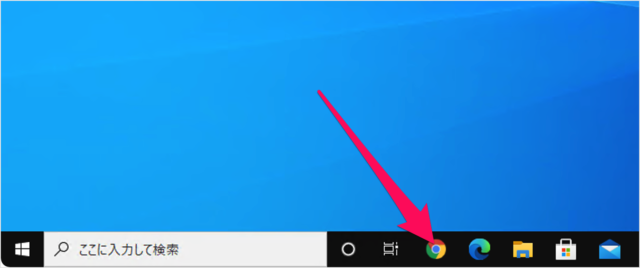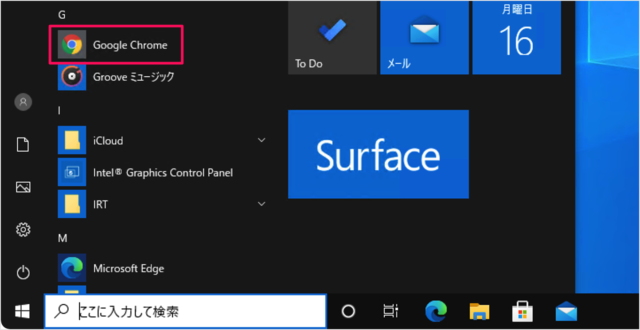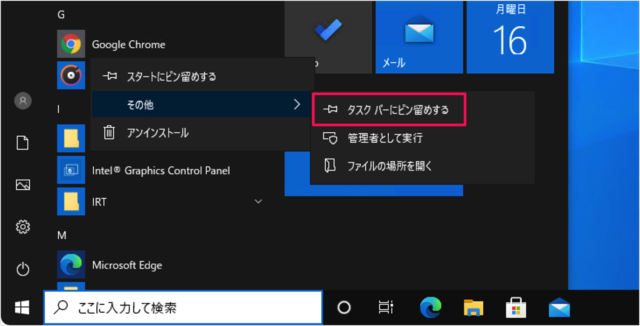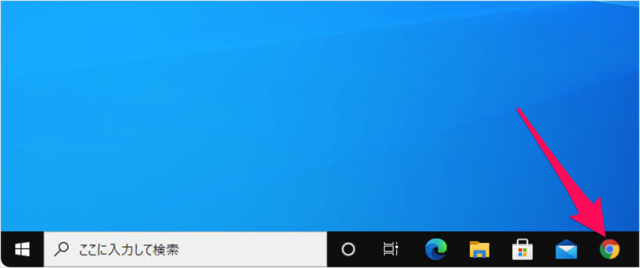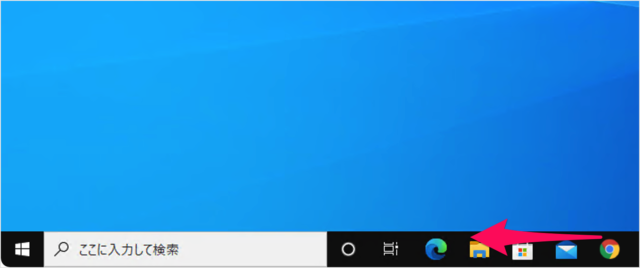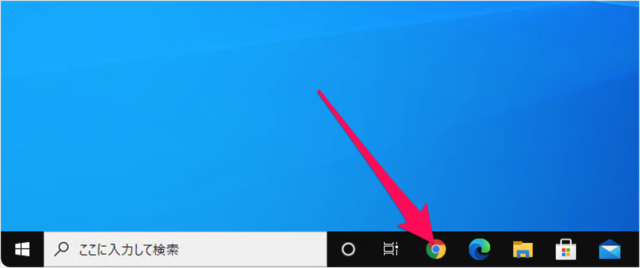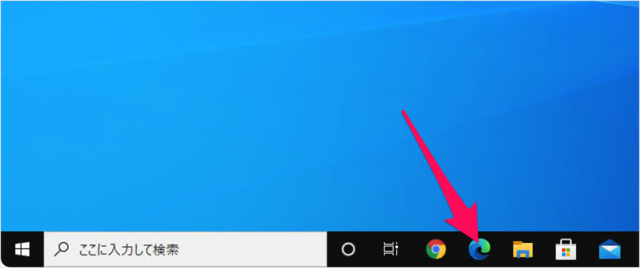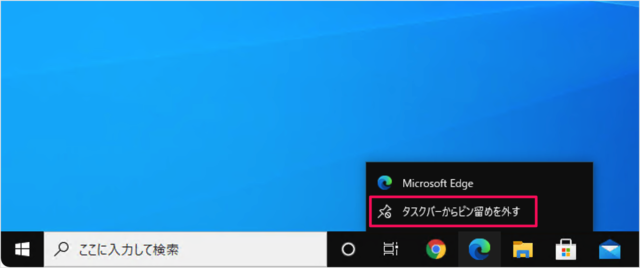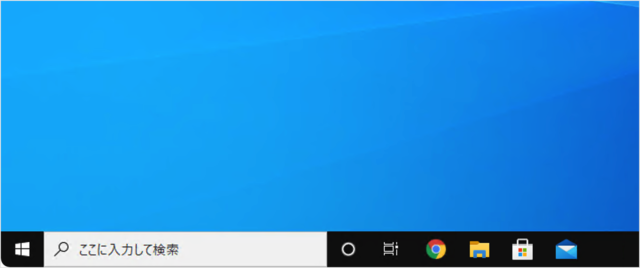よく使うアプリはタスクバーにピン留めするとササッとアプリを起動することができます。 よく使うアプリはタスクバーにピン留めしておきましょう。ということで、ここではアプリをタスクバーにピン留めする、また外す方法をみていきます。
Windows10 - タスクバーにアプリをピン留め
それでは実際にタスクバーにアプリをピン留めしてみましょう。 スタートメニューです。タスクバーにピン留めしたいアプリを右クリックしましょう。 「その他」→「タスクバーにピン留め」をクリックします。 すると、このようにアプリをタスクバーにピン留めすることができます。
タスクバーのアプリを移動
アプリを移動したい場所までドラッグしましょう。 これでアプリを移動できました。
Windows10 - タスクバーからピン留めをはずす
次はタスクバーからアプリのピン留めをはずす方法をみていきます。 ピン留めをはずしたアプリを右クリックし 「タスクバーからピン留めを外す」をクリックしましょう。 すると、このようにタスクバーからアプリのピン留めをはずすことができます。
タスクバーのアプリをショートカットキーで起動
タスクバーにピン留めしたアプリはショートカットキー「Win + 数字」で起動することができます。詳細はこちらをご覧ください。
Windows10 - タスクバーのアプリをショートカットキーで起動
アプリにショートカットキーを割り当てる
アプリに独自のショートカットキーを割り当てることもできます。ご覧ください。
Windows10 - アプリにショートカットキーを割り当てる